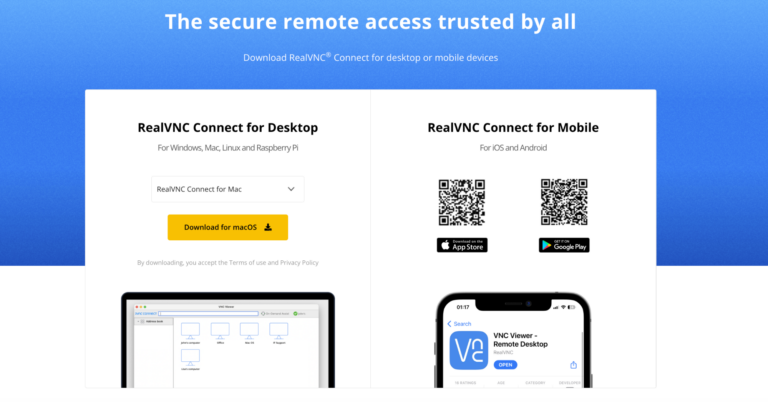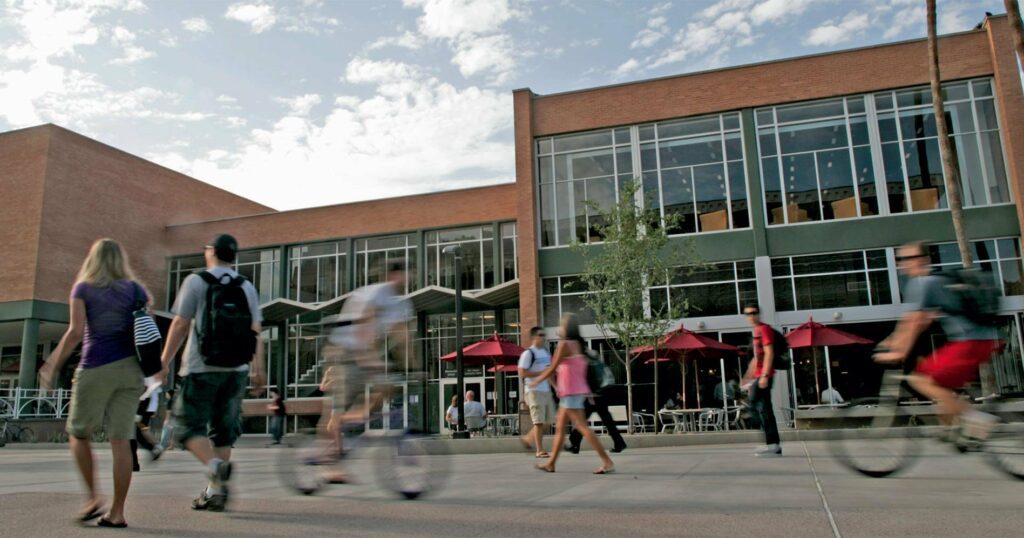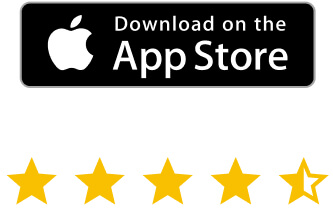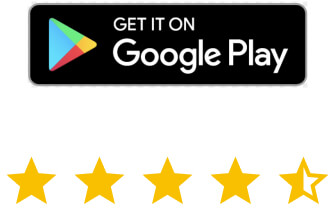Denken Sie an Remote-Mitarbeiter, IT-Experten, die Support leisten, oder einfach an jemanden, der von einem anderen Gerät aus auf Ihren Mac zugreifen muss – sie alle müssen über eine spezielle Remote-Desktop-Software Fernverbindungen herstellen.
Allerdings sind nicht alle Fernzugriffstools gleich. Aspekte wie sichere Verbindungen, Systemkompatibilität und Ihre Benutzererfahrung machen den Unterschied aus.
Wir helfen Ihnen also dabei, die beste Fernzugriffssoftware für Mac zu finden, und behandeln Themen wie:
- Wie Sie die beste Software für den Fernsupport auswählen, indem Sie Aspekte wie Sicherheit, Kompatibilität und einen reibungslosen Ablauf berücksichtigen
- Expertentipps für den Einstieg in die Remote Desktop Software für Mac
Die wichtigsten Funktionen einer Fernzugriffssoftware für Mac
Wenn Sie auf der Suche nach einer Fernzugriffssoftware für Ihren Mac sind, sollten Sie sich auf Funktionen konzentrieren, die Sicherheit, Kompatibilität und Leistung garantieren.
Außerdem sollten Sie darauf achten, dass das Remote-Desktop-Tool mit Ihrem Unternehmen mitwachsen kann und die erweiterten Funktionen enthält, die Sie benötigen, um produktiv zu bleiben. Vergessen Sie nicht den zuverlässigen Kundensupport, der Ihnen später Zeit und Kopfschmerzen ersparen kann.
Lassen Sie uns nun im Detail untersuchen, worauf Sie achten sollten:
1. Sicherheit
Sicherheit ist eine der höchsten Prioritäten. Suchen Sie nach Software mit:
- Ende-zu-Ende-Verschlüsselung (z.B. AES 256-bit), um Ihre Daten zu schützen
- Multi-Faktor-Authentifizierung (MFA) um eine zusätzliche Schutzebene hinzuzufügen
- Globale Standards wie ISO/IEC 27001:2013, GDPR und HIPAA um kostspielige Datenschutzverletzungen zu vermeiden
- Sitzungsprotokollierung und Prüfpfade um zu verfolgen, wer auf Ihre Systeme zugegriffen hat und welche Aktionen er durchgeführt hat
- Granulare Zugriffskontrolle um festzulegen, wer auf bestimmte Bereiche Ihres Netzwerks zugreifen darf
- IP-Whitelisting um den Zugriff auf der Grundlage genehmigter IP-Adressen zu beschränken und so eine zusätzliche Sicherheitsebene zu schaffen
- Automatische Sitzungszeitüberschreitungen zum Trennen inaktiver Sitzungen und zur Verringerung des Risikos eines unbefugten Zugriffs
- Perfect Forward Secrecy (PFS) um vergangene und zukünftige Sitzungen sicher zu halten, selbst wenn ein Sitzungsschlüssel kompromittiert wird
- Rollenbasierte Zugriffskontrolle (RBAC) zur Verwaltung von Berechtigungen innerhalb Ihrer Organisation, indem Sie Benutzern bestimmte Rollen zuweisen
- Fernlöschfunktion um alle Daten auf einem verlorenen oder gestohlenen Gerät zu löschen
RealVNC Connect ermöglicht es uns, unser Team sicher zu unterstützen, ohne unsere Privatsphäre oder Sicherheit zu gefährden.
Paul Reeves, Production Engineer at Aardman Animations
2. Plattformübergreifende Kompatibilität
Auch wenn Sie nach einer Fernzugriffslösung für Mac suchen, ist es am besten, wenn Ihre Software auf verschiedenen Geräten funktioniert, wie Windows, Linux, iOS oder Android. So können Sie sicherstellen, dass jeder in Ihrem Team in Verbindung bleiben kann, egal welches Gerät er benutzt.
Diese plattformübergreifende Kompatibilität ist wichtig, da einige Benutzer möglicherweise von mobilen Geräten wie Android-Geräten, die weit verbreitet sind, auf ihren Mac zugreifen müssen. Möglicherweise müssen Sie auch auf einen entfernten Computer zugreifen, auf dem Windows oder Linux läuft. Daher ist es wichtig, dass Ihre Software den Remote-Desktop-Zugriff über diese Systeme hinweg unterstützt.
3. Leistung
Wählen Sie Software, die für Geschwindigkeit und niedrige Latenzzeiten optimiert ist. Achten Sie auf Funktionen wie die adaptive Anzeigequalität, die sich an unterschiedliche Netzwerkbedingungen anpassen kann. Dies sorgt für ein reibungsloses Erlebnis auch bei geringerer Bandbreite.
Hohe Leistung ist der Schlüssel zur Produktivität Ihres Teams. In einem Test beliebter Fernzugriffslösungen, ScienceSoft fand heraus, dass RealVNC die niedrigste Latenz hat.
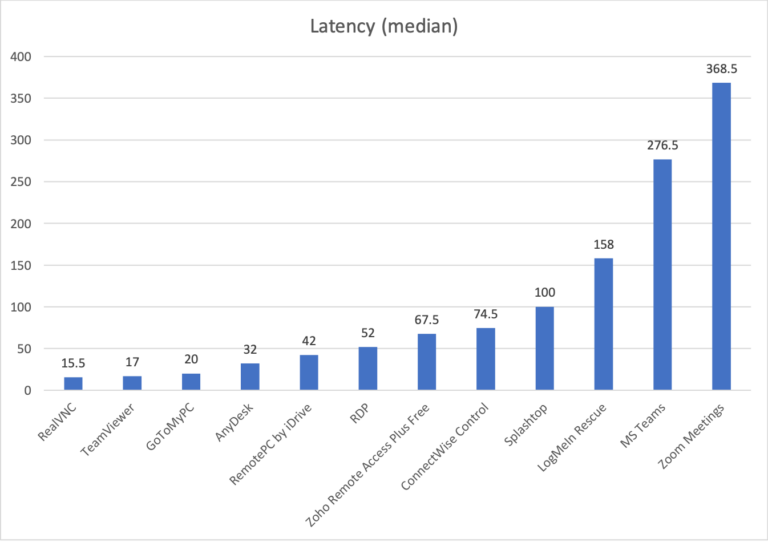
4. Benutzerfreundlichkeit
Wenn wir von Benutzerfreundlichkeit bei Fernzugriffssoftware sprechen, meinen wir Folgendes:
- Einfache Einrichtung – Die Software sollte schnell und einfach zu installieren sein, mit klaren Anweisungen, die Sie in wenigen Minuten zum Laufen bringen.
- Benutzerfreundliche Schnittstelle – eine saubere, intuitive Benutzeroberfläche ist der Schlüssel. Die Funktionen sollten leicht zugänglich sein, und das Layout sollte die Lernkurve für alle Benutzer minimieren.
- Zugängliche Funktionen – Aufgaben wie das Starten einer Remote-Sitzung, das Übertragen von Dateien oder das Einschalten des unbeaufsichtigten Zugriffs sollten einfach und unkompliziert sein.
- Eingebaute Hilfe-Ressourcen – Eine schnelle Fehlerbehebung und zugängliche Hilfsressourcen, wie In-App-Anleitungen oder FAQs, sollten jederzeit verfügbar sein.
- Geräteübergreifende Konsistenz – Die Software sollte auf verschiedenen Geräten gut funktionieren, um ein einheitliches Erlebnis zu gewährleisten (einschließlich Mac, Windows PC und mobile Geräte).
5. Skalierbarkeit
Ihre Fernzugriffssoftware sollte in der Lage sein, mit Ihrem Unternehmen zu wachsen, ohne die Leistung oder Sicherheit zu beeinträchtigen. Das sollten Sie beachten:
- Hinzufügen von Benutzern und Geräten – Wenn Ihr Team wächst, brauchen Sie eine Software, die problemlos neue Benutzer hinzufügen kann und eine wachsende Anzahl von Geräten unterstützt.
- Erweiterung des Netzwerks – bedeutet dies, dass Sie mehr gleichzeitige Verbindungen unterstützen, mehrere Sitzungen verwalten und die Leistungskennzahlen bei hohem Datenverkehr einhalten müssen.
- Flexible Bereitstellungsoptionen – die Möglichkeit, zwischen lokalen, cloudbasierten oder hybriden Bereitstellungsmodellen zu wählen, ist ein Muss.
- Erweiterte Verwaltungsfunktionen – Suchen Sie nach Fernzugriffssoftware mit erweiterten Verwaltungsfunktionen wie zentralisierten Dashboards, rollenbasierten Zugriffskontrollen (RBAC) und Funktionen zur Massenbereitstellung.
- Kosteneffizienz – Dazu gehören gestaffelte Preise auf der Grundlage der Anzahl der Nutzer oder Geräte, Pay-as-you-go-Modelle oder Rabatte für langfristige Verpflichtungen.
6. Erweiterte Funktionen
Neben den Grundlagen können einige dieser erweiterten Funktionen die Produktivität steigern:
- Drucken aus der Ferne – Drucken Sie ganz einfach von Ihrem entfernten Mac auf einem lokalen Drucker.
- Dateiübertragung – Verschieben Sie Dateien mühelos zwischen Geräten.
- Aufzeichnung von Sitzungen – nützlich für Schulungen oder Audits.
- Unterstützung für mehrere Monitore – unerlässlich, wenn Sie mehrere Monitore verwenden.
7. Kundenbetreuung
Selbst bei einer hervorragenden Software können Probleme auftreten. Prüfen Sie, ob der Anbieter einen 24/7-Kundensupport anbietet und über einen soliden Support und eine Wissensdatenbank oder Community-Foren verfügt, um bei Bedarf zu helfen.
Mac-spezifische Kompatibilität und Leistung
Wenn Sie ein IT-Experte, Geschäftsführer oder jemand sind, der viel in macOS investiert, dann ist die Wahl einer Fernzugriffssoftware, die explizit für Mac optimiert ist, ein Muss.
Das liegt daran, dass macOS einzigartige Eigenschaften hat, die generische Fernzugriffslösungen möglicherweise nicht vollständig unterstützen. Dies kann zu schlechter Leistung und Kompatibilitätsproblemen führen.
Lassen Sie uns ein paar davon nennen:
- Unterstützung für mehrere Monitore. Dies ist besonders wichtig für Mac-Benutzer, die für ihren Arbeitsablauf mehrere Bildschirme benötigen. Ein optimiertes Tool für den Fernzugriff sollte mit mehreren Monitoren umgehen können, so dass Sie diese steuern, anzeigen und zwischen ihnen wechseln können, ohne dass es zu Störungen oder Leistungseinbußen kommt.
- Ferngesteuertes Drucken. Ein weiteres wichtiges Merkmal von Remote-Desktop-Lösungen ist die Möglichkeit, Dokumente von Ihrem entfernten Mac direkt auf einem lokalen Drucker auszudrucken, sofern diese Funktion vollständig unterstützt wird.
- Dateiübertragungen. Dies ist wichtig für IT-Experten, die große Dateien schnell und sicher zwischen lokalen und entfernten Geräten verschieben müssen.
Wussten Sie, dass RealVNC Connect mit Blick auf diese technischen Aspekte entwickelt wurde?
Im Wesentlichen bietet RealVNC eine native Mac-Anwendung, die sich gut in macOS integriert. Es unterstützt die neuesten macOS-Versionen und gewährleistet volle Kompatibilität mit Mac-Funktionen wie:
- Unterstützung für Retina-Display
- Sicherheitsprotokolle auf Systemebene
- Erweiterte Dateisystem-Integration (APFS)
Möchten Sie mehr erfahren? Testen Sie RealVNC für Mac, kostenlos, noch heute.
Top Fernzugriffssoftware für Mac
In diesem Abschnitt stellen wir Ihnen einige der besten Fernzugriffslösungen für Mac-Benutzer vor. Dazu gehört auch ein detaillierter Blick auf RealVNC Connect und ein Vergleich mit anderen beliebten Optionen wie TeamViewer, LogMeIn und Splashtop.
RealVNC Verbinden
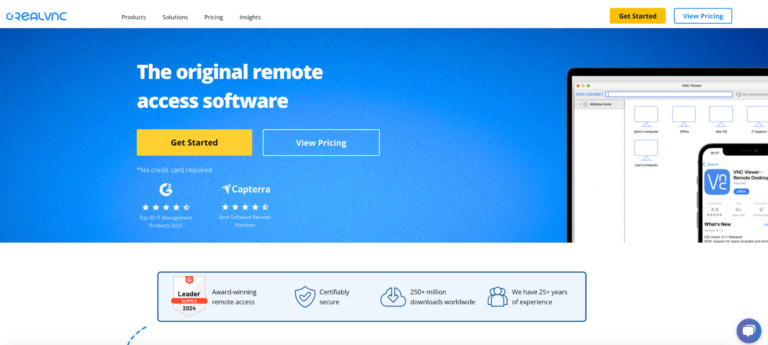
RealVNC Connect ist eine führende Fernzugriffslösung, bekannt für:
- Benutzerfreundlichkeit
- Starke Sicherheitsmerkmale
- Plattformübergreifende Kompatibilität
- Zahlreiche Anwendungsfälle in verschiedenen Branchen
Die Fernwartungssoftware ist für die private und kommerzielle Nutzung konzipiert und unterstützt verschiedene Geräte, darunter Mac, Windows, Linux, Raspberry Pi, iOS und Android. Benutzer halten diese Vielseitigkeit für eine der wichtigsten Funktionen für Unternehmen mit unterschiedlichen IT-Umgebungen, die ständig aus der Ferne auf Geräte zugreifen müssen.
Sicherheit und Datenschutz
Eines der herausragenden Merkmale von RealVNC Connect ist die Betonung der Sicherheit. Hier ist der Grund dafür:
- Die Remote-Desktop-Lösung verwendet eine Ende-zu-Ende-AES-256-Bit-Verschlüsselung, was bedeutet, dass Ihre Daten während der Übertragung vor unbefugtem Zugriff geschützt sind.
- RealVNC Connect implementiert Perfect Forward Secrecy, was bedeutet, dass vergangene Sitzungen sicher bleiben, selbst wenn ein Sitzungsschlüssel kompromittiert wird.
- Die Remote-Desktop-App unterstützt auch die Multi-Faktor-Authentifizierung (MFA), die eine zusätzliche Schutzschicht für Ihre Remote-Sitzungen darstellt.
- Mit granularen Zugriffskontrollen können Administratoren festlegen, wer auf bestimmte Teile Ihres Netzwerks zugreifen darf und was er tun kann.
- RealVNC kann nicht sehen, was während einer Remote-Sitzung passiert, so dass alle Ihre Aktivitäten privat bleiben.
- Wenn der Datenschutz oberste Priorität hat, sollten Sie wissen, dass die Remote-Desktop-Software globale Standards wie GDPR, HIPAA und ISO/IEC 27001:2013 erfüllt.
Leistung und Benutzerfreundlichkeit
RealVNC Connect passt sich automatisch an die Netzwerkbandbreite an. Dies reduziert die Latenzzeit und verbessert die Reaktionsfähigkeit während einer Fernverbindung (ideal für alle, die von Orten mit unterschiedlichen Internetgeschwindigkeiten auf ihren Mac zugreifen müssen).
Ein weiterer Pluspunkt von RealVNC Connect ist seine Benutzerfreundlichkeit. Es verfügt über eine intuitive Benutzeroberfläche, die auch für technisch nicht versierte Benutzer leicht zu bedienen ist.
Die Software unterstützt auch das Drucken per Fernzugriff, die Dateiübertragung und die Einrichtung mehrerer Monitore und steigert so die Produktivität von Benutzern mit komplexeren Arbeitsabläufen.
Darüber hinaus bietet die Mac Remote Desktop-Lösung einen unbeaufsichtigten Fernzugriff. Mit dieser Funktion können Sie auf einen Mac (oder ein anderes unterstütztes Gerät) aus der Ferne zugreifen und ihn steuern, ohne dass jemand physisch am entfernten Computer anwesend sein muss. Denken Sie an IT-Support-Teams, die sich dringend bei entfernten Geräten anmelden müssen.
Einzigartige Merkmale
RealVNC Connect bietet einige einzigartige Funktionen, die es von anderen Fernzugriffslösungen abheben:
- Fernes Audio ermöglicht es Ihnen, den Ton des entfernten Macs auf Ihrem lokalen Gerät zu hören, was sich hervorragend für Multimedia-Arbeiten oder Präsentationen eignet.
- MFA für Verbindungen – bietet eine umfangreiche Auswahl an MFA-Methoden für Benutzer zur Authentifizierung von Verbindungen.
- Aufzeichnung von Sitzungen – die Möglichkeit, Remote-Sitzungen für eine spätere Überprüfung aufzuzeichnen. Diese Funktion ist von unschätzbarem Wert für Schulungen, die Einhaltung von Vorschriften oder die Fehlersuche.
RealVNC bietet auch eine 14-tägige kostenlose Testversion. Probieren Sie es noch heute aus!
Vergleich mit anderen beliebten Optionen

Wenn es um Fernzugriffslösungen für Mac geht, gibt es noch einige andere bekannte Optionen. Jede bietet eine Reihe eigener Funktionen und Preismodelle.
In diesem Abschnitt werden wir uns andere Remote-Desktop-Software wie TeamViewer, LogMeIn und Splashtop ansehen und sie mit RealVNC Connect vergleichen, um diese Frage zu beantworten.
1. TeamViewer
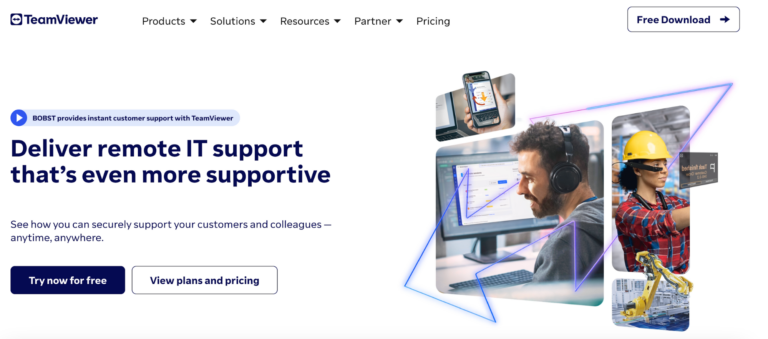
TeamViewer ist eines der beliebtesten Fernzugriffstools weltweit. Es wird sowohl für den privaten Gebrauch als auch für geschäftliche Zwecke eingesetzt, da es Funktionen wie Fernsteuerung, Dateiübertragung und Bildschirmfreigabe bietet.
TeamViewer ist ideal für Unternehmen, die eine Fernzugriffslösung mit Tools für die Zusammenarbeit benötigen, und für Einzelpersonen, die Fernsupportfunktionen benötigen. Aber bevor Sie dieses Tool in Betracht ziehen, sollten Sie es gründlich prüfen und sehen, ob Teamviewer wirklich sicher ist für Ihr Unternehmen.
2. LogMeIn
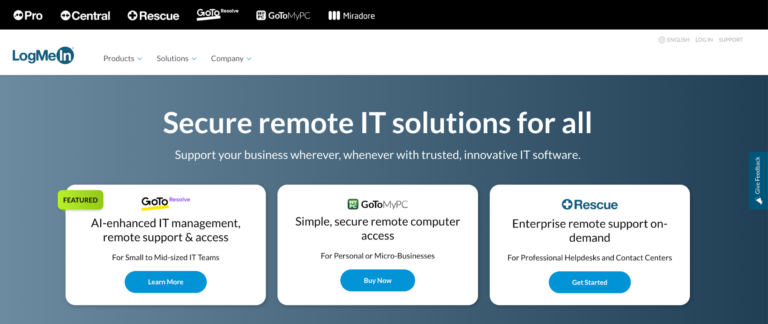
LogMeIn ist ein weiterer großer Akteur auf dem Markt für Fernzugriff und ist stark in den Bereichen IT-Management und Fernsupport. Es bietet eine breite Palette von Funktionen, darunter Dateiübertragung, Ferndruck und 1 TB Cloud-Speicher.
LogMeIn ist am besten für IT-Experten und Unternehmen geeignet, die große Netzwerke verwalten. Aber ist LogMeIn sicher? Kurz und bündig: Ja. Es hängt jedoch alles von Ihren Sicherheitszielen ab.
3. Splashtop
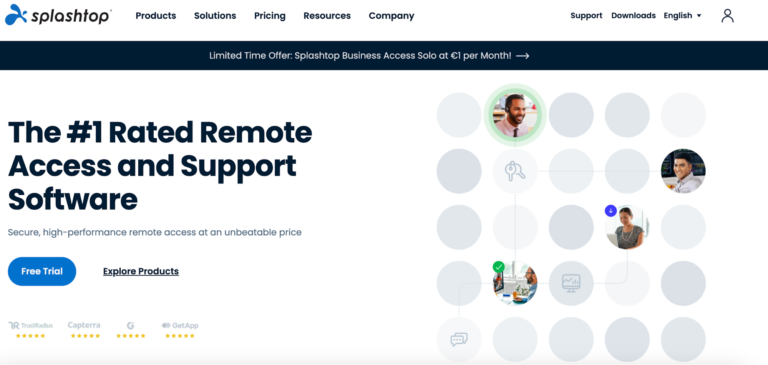
Splashtop ist bekannt für seine Erschwinglichkeit und Benutzerfreundlichkeit. Es bietet wichtige Fernzugriffsfunktionen wie Fernsteuerung, Dateiübertragung und Ferndruck.
Splashtop ist ideal für Privatpersonen, kleine Unternehmen und Bildungseinrichtungen, die eine unkomplizierte, kostengünstige Fernzugriffslösung suchen. Betreffend Die Sicherheit von SplashtopWenn Sie sich für die Sicherheit von Splashtop interessieren, sollten Sie sich vergewissern, dass alle wichtigen Compliance-Vorschriften und Zertifikate erfüllt sind und dass es nur wenige Sicherheitsvorfälle gibt.
Einrichten und Verwenden von RealVNC Connect auf dem Mac
RealVNC Connect ist eine leistungsstarke Lösung für den Fernzugriff, die speziell für macOS entwickelt wurde – und wir zeigen Ihnen hier, warum. Im folgenden Abschnitt führen wir Sie durch alle wichtigen Schritte zur Installation und Konfiguration von RealVNC Connect auf Ihrem Mac.
Installation und Konfiguration
Sehen wir uns an, wie Sie RealVNC für Mac einfach und unkompliziert konfigurieren können.
Schritt 1: RealVNC Connect herunterladen und installieren
1. Auf dem Gerät, das Sie steuern möchten (RealVNC Server)
- Laden Sie die RealVNC Connect Server Setup-App für macOS herunter.
- Klicken Sie auf die Schaltfläche “Download für macOS”.
- Sobald der Download abgeschlossen ist, öffnen Sie das Installationsprogramm und klicken Sie auf “Akzeptieren und installieren”.
- Nach der Installation werden Sie aufgefordert, eine kostenlose Testversion zu starten oder sich bei Ihrem bestehenden RealVNC-Konto anzumelden. Wählen Sie Ihre Option und klicken Sie auf “Starten”.
- Wenn Sie die Standardoption VNC-Passwort wählen, notieren Sie sich das Passwort. Sie benötigen es für zukünftige Verbindungen.
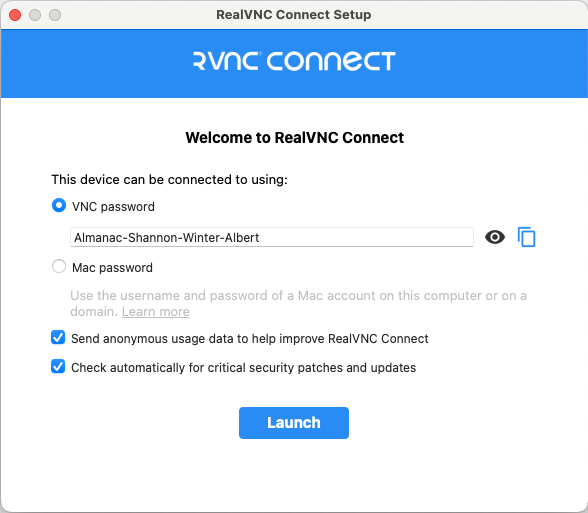
Anmerkung: Wenn Sie macOS Mojave oder eine neuere Version verwenden, müssen Sie RealVNC Connect die Berechtigung zur Bildschirmaufzeichnung und zur Barrierefreiheit erteilen, da sonst möglicherweise ein leerer Bildschirm angezeigt wird oder der Zugriff eingeschränkt ist.
2. Auf dem Gerät, das Sie steuern möchten (RealVNC Viewer)
- Laden Sie die RealVNC Connect Viewer Setup-App für macOS.
- Klicken Sie auf die Schaltfläche “Download für macOS” und folgen Sie demselben Installationsprozess wie oben.
- Melden Sie sich mit Ihren RealVNC-Zugangsdaten an. Wenn Sie noch kein Konto haben, erstellen Sie eines und starten Sie eine 14-tägige kostenlose Testversion.
- Sobald Sie sich angemeldet haben, werden Ihre entfernten Geräte automatisch in Ihrem RealVNC-Konto angezeigt. Doppelklicken Sie auf das Gerät, mit dem Sie sich verbinden möchten.
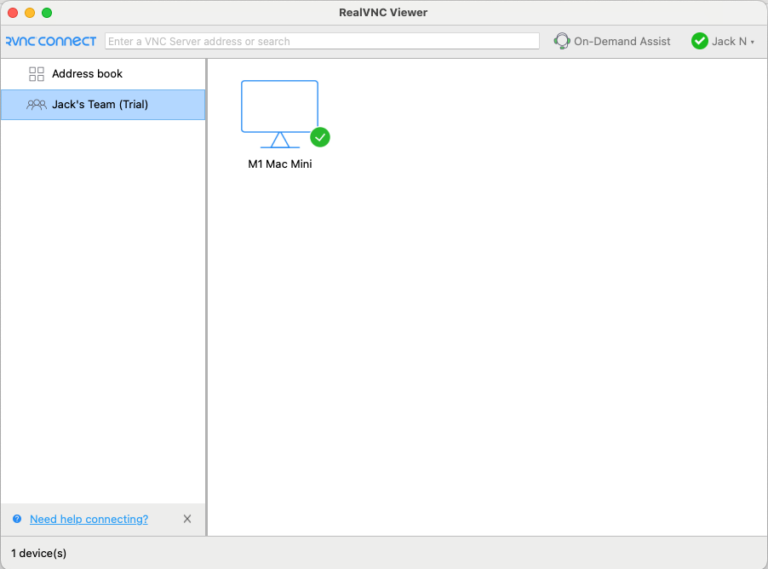
Schritt 2: Konfigurieren Sie RealVNC Connect
- Session-Einstellungen
- Unter den Viewer-Einstellungen können Sie Ihre Sitzungseinstellungen anpassen, um Ihren Arbeitsablauf zu optimieren. Aktivieren Sie z. B. die gemeinsame Nutzung der Zwischenablage, die Dateiübertragung und das Drucken aus der Ferne, um Ihre Aufgaben aus der Ferne zu vereinfachen.
- Berechtigungen und Zugriff
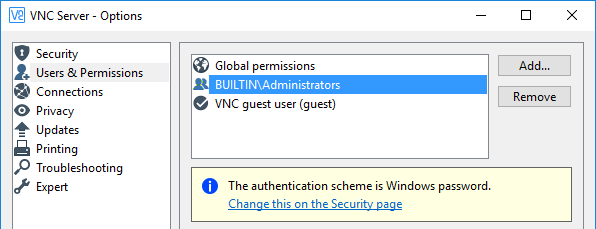
- Wenn Sie bei der Einrichtung die Option macOS-Kennwort gewählt haben, stellen Sie sicher, dass die entsprechenden Benutzer die Berechtigung haben, sich aus der Ferne zu verbinden. Standardmäßig haben nur Administratoren die Berechtigung, aus der Ferne auf den anderen Mac zuzugreifen.
- Um weitere Benutzer hinzuzufügen, melden Sie sich bei manage.realvnc.com und fügen Sie sie zu Ihrem Team hinzu (gemäß Ihrem Plan) und geben Sie an, auf welche Geräte sie Zugriff haben.
Schritt 3: Verbindung mit einem entfernten Gerät
- RealVNC Viewer öffnen
- Öffnen Sie auf dem kontrollierenden Gerät den RealVNC Viewer. Sie sehen dann eine Liste der verfügbaren Geräte.
- Doppelklicken Sie auf das Gerät, mit dem Sie eine Verbindung herstellen möchten.
- Identitätsprüfung
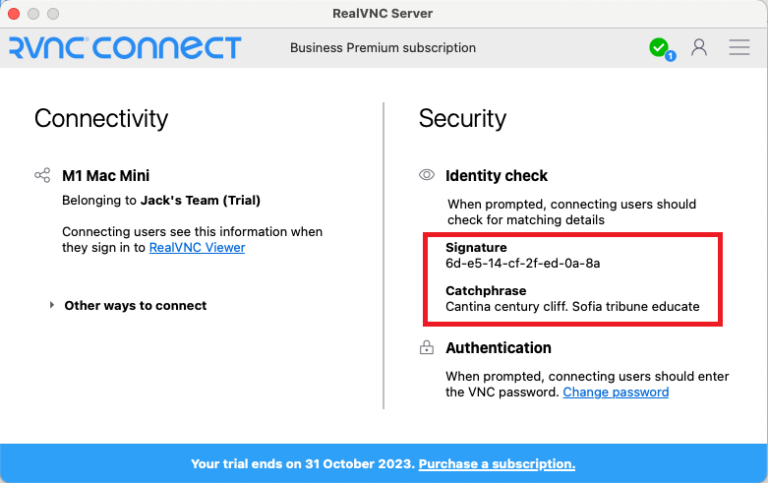
- Wenn Sie zum ersten Mal eine Verbindung zu einem RealVNC-Server herstellen, zeigt der RealVNC Viewer einen Bildschirm zur Identitätsprüfung an. Überprüfen Sie, ob Sie sich mit dem richtigen Gerät verbinden, indem Sie die angezeigte Catchphrase und Signatur überprüfen.
3. Authentifizieren Sie
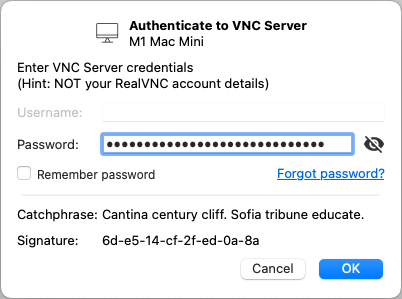
- Geben Sie das Kennwort oder die Anmeldeinformationen ein, die Sie während der Konfiguration festgelegt haben, und schon sind Sie verbunden und bereit für den Fernzugriff auf andere Mac-Geräte.
Profi-Tipp: Konfigurieren Sie die VNC-Server-Einstellungen so, dass Verbindungen zugelassen werden, ohne dass eine physische Anwesenheit auf dem entfernten Mac für einen unbeaufsichtigten Zugriff erforderlich ist.
Tipps und bewährte Praktiken
Damit Sie RealVNC Connect auf Ihrem Mac optimal nutzen können, finden Sie hier einige Expertentipps, die Sie beachten sollten:
1. Wenn Sie die Leistung optimieren möchten
- Passen Sie die Bandbreiteneinstellungen an, wenn Sie eine Verzögerung oder langsame Leistung feststellen. Verringern Sie die Farbqualität oder deaktivieren Sie Funktionen wie den Desktophintergrund, um die Reaktionsfähigkeit zu verbessern.
- Verwenden Sie wann immer möglich eine kabelgebundene Verbindung, anstatt sich auf WiFi zu verlassen. Dies hilft, die Latenzzeit zu verringern und sorgt für eine stabilere Verbindung.
- Halten Sie RealVNC Server und Viewer auf dem neuesten Stand, um Leistungsverbesserungen und Sicherheitskorrekturen zu erhalten.
2. Wenn Sie die Sicherheit erhöhen möchten
- Richten Sie die Multi-Faktor-Authentifizierung (MFA) ein, um eine zusätzliche Sicherheitsebene zu schaffen.
- Verwenden Sie starke, eindeutige Passwörter für alle Konten, die für den Fernzugriff verwendet werden.
- Schränken Sie die Möglichkeiten von Remote-Benutzern ein, indem Sie die Berechtigungen anpassen (insbesondere in Branchen wie dem Finanz- oder Gesundheitswesen). Deaktivieren Sie Funktionen wie die Dateiübertragung oder die gemeinsame Nutzung der Zwischenablage, wenn sie nicht benötigt werden.
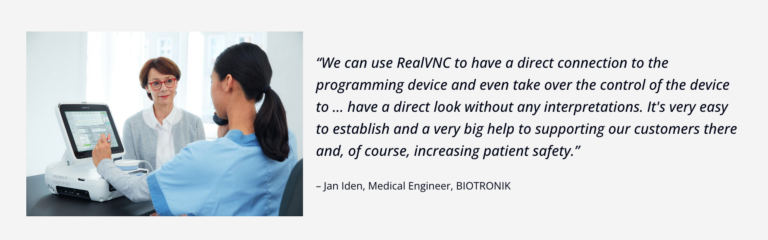
3. Wenn Sie die Remote-Desktop-Software von RealVNC für Ihre Branche anpassen möchten
- Für IT-Unterstützung: Konfigurieren Sie den unbeaufsichtigten Zugriff und richten Sie die Sitzungsprotokollierung ein, um die Aktivitäten während der Remote-Support-Sitzungen zu verfolgen.
- Für das Gesundheitswesen oder die Fertigung: Wenn Sie eine Verbindung zu Geräten mit mehreren Bildschirmen herstellen, aktivieren Sie die Unterstützung für mehrere Monitore. So können Sie alle Bildschirme gleichzeitig anzeigen und mit ihnen interagieren, wenn Sie verschiedene Systeme oder Geräte aus der Ferne überwachen.
- Für Bildung: Nutzen Sie die Sitzungsaufzeichnung, um Tutorien zu erstellen oder Fernsitzungen zu überprüfen, was sich hervorragend eignet, um Studenten Feedback zu geben.
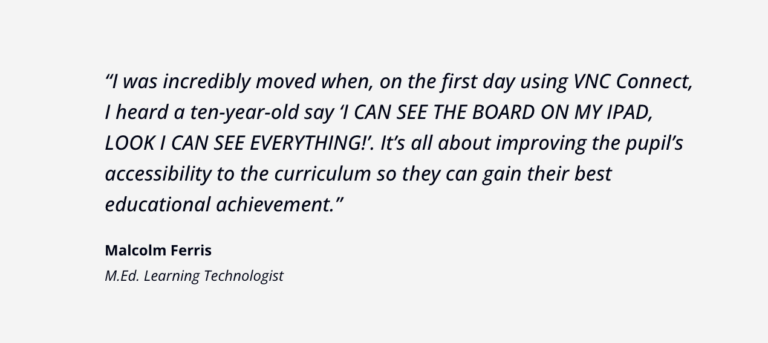
4. Wenn Sie allgemeine Probleme beheben möchten
- Wenn Sie einen leeren Bildschirm sehen oder nur auf die Ansicht zugreifen können, überprüfen Sie, ob in den macOS-Einstellungen die Berechtigungen für die Bildschirmaufzeichnung und die Zugänglichkeit erlaubt sind. Ohne diese Berechtigungen kann RealVNC Connect nicht vollständig mit Ihrem Mac interagieren.
- Bei Verbindungsproblemen vergewissern Sie sich, dass der Mac eingeschaltet und mit dem Internet verbunden ist und dass der RealVNC-Server läuft. Stellen Sie außerdem sicher, dass Firewalls oder Antivirensoftware den RealVNC-Datenverkehr nicht blockieren.
- Wenn Sie Authentifizierungsfehler erhalten, überprüfen Sie Ihre Anmeldedaten noch einmal. Wenn Sie die macOS-Kennwortoption verwenden, überprüfen Sie, ob der Benutzername und das Kennwort mit dem Konto auf dem entfernten Mac übereinstimmen.
Sie können alles haben - und es ist 14 Tage lang kostenlos
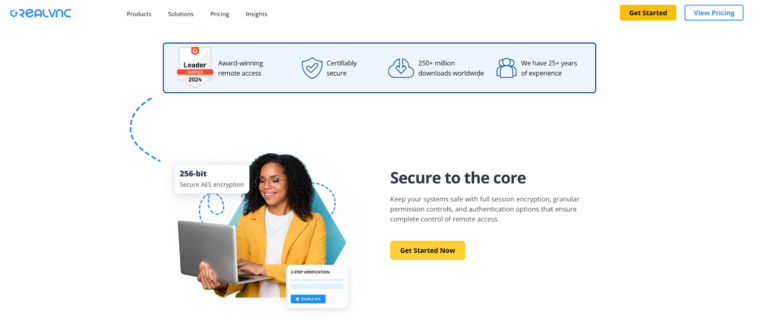
Wenn Sie aus der Ferne arbeiten, brauchen Sie Tools, die funktionieren – ohne Ärger, ohne Kompromisse. RealVNC wurde speziell für die Bedürfnisse von Mac-Benutzern entwickelt und erfüllt genau diese Anforderungen, wie es die besten Fernzugriffstools tun sollten.
Hier ist der Grund dafür:
- Unsere Sicherheit schläft nicht. Dank der AES 256-Bit-Verschlüsselung und der Multi-Faktor-Authentifizierung müssen Sie sich keine Sorgen um die Sicherheit Ihrer Daten machen.
- Die Leistung der Fernverbindungen passt sich Ihrem Tempo an. RealVNC Connect ist für macOS optimiert. Sie erhalten also nicht nur Kompatibilität, sondern ein Erlebnis, das sich so schnell und reaktionsschnell anfühlt, als säßen Sie vor Ihrem Mac.
- Wir haben eine Lösung für jedes Szenario entwickelt. Müssen Sie mehrere Macs in einem verstreuten Team verwalten? RealVNC Connect bietet Ihnen einen unbeaufsichtigten Zugriff und benutzerdefinierte Berechtigungen.
Aber verlassen Sie sich nicht nur auf unser Wort. Stellen Sie sich vor, wie viel reibungsloser Ihr Tag mit einem zuverlässigen, sicheren Zugriff auf Ihren Mac verlaufen könnte, egal wo Sie sind. Testen Sie RealVNC Connect kostenlos für 14 Tage und überzeugen Sie sich selbst vom Unterschied.
Häufig gestellte Fragen
Was ist die beste Fernsteuerungssoftware für Mac?
RealVNC Connect gilt aufgrund seiner starken Sicherheitsfunktionen, seiner plattformübergreifenden Kompatibilität und seiner Benutzerfreundlichkeit als eine der besten Fernsteuerungssoftware für Mac. Es bietet eine Ende-zu-Ende-Verschlüsselung, eine Multi-Faktor-Authentifizierung und einen leistungsstarken Fernzugriff, auch unter wechselnden Netzwerkbedingungen. Aber die beste Wahl hängt immer von Ihren spezifischen Bedürfnissen und Vorlieben ab.
Können Sie mit einem Mac Fernzugriff durchführen?
Ja, Sie können mit Software wie RealVNC Connect, TeamViewer oder Apple Remote Desktop einen Fernzugriff auf einen Mac durchführen. Diese Tools ermöglichen es Ihnen, Ihren Mac von einem anderen Gerät aus in einer sicheren Umgebung zu steuern und darauf zuzugreifen, und sie bieten zusätzliche Funktionen wie Dateiübertragung, Ferndruck und Sitzungsaufzeichnung.
Gibt es einen kostenlosen Remote Desktop für Mac?
Ja, RealVNC Connect bietet eine 14-tägige kostenlose Testversion für seine Remote Desktop Software auf dem Mac. Darüber hinaus bietet die Funktion Screen Sharing von Apple eine grundlegende, integrierte Option für den Remote-Desktop-Zugriff, aber es fehlen fortgeschrittene Funktionen wie Unterstützung für mehrere Monitore und Remote-Druck.
Gibt es eine Fernbedienung für den Mac?
Ja, es gibt mehrere Fernsteuerungssoftware-Optionen für Mac, darunter RealVNC Connect, Splashtop oder LogMeIn. Mit diesen Tools für den Fernzugriff können Sie Ihren Mac von einem anderen Gerät aus fernsteuern und so Aufgaben wie die Übertragung von Dateien, die Installation von Software und die Fehlerbehebung einfach durchführen.
Ist Apple Remote Desktop kostenlos?
Nein, Apple Remote Desktop ist nicht kostenlos. Es handelt sich um eine kostenpflichtige Anwendung, die im Mac App Store erhältlich ist. Es gibt jedoch kostenlose Alternativen wie die kostenlose Testversion von RealVNC Connect oder Tools wie Chrome Remote Desktop und HelpWire.
Erlaubt Apple den Fernzugriff?
Ja, Apple ermöglicht den Fernzugriff auf Macs über Funktionen wie Screen Sharing und Software von Drittanbietern wie RealVNC Connect. Mit diesen Tools können Sie von anderen Geräten aus auf Macs zugreifen und diese steuern, entweder innerhalb desselben Netzwerks oder über das Internet.
Wie kann ich feststellen, ob jemand aus der Ferne auf meinen Mac zugreift?
Wenn jemand aus der Ferne auf Ihren Mac zugreift, bemerken Sie vielleicht ungewöhnliche Aktivitäten, z. B. dass sich der Cursor von selbst bewegt oder Anwendungen ohne Ihre Eingabe geöffnet werden. Überprüfen Sie die Einstellungen für die Bildschirmfreigabe oder suchen Sie nach nicht autorisierten Anwendungen, die auf Ihrem System installiert sind.